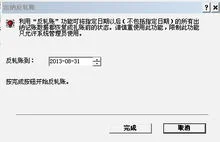1.金蝶财务软件的八大操作技巧具体是什么?
一、凭证处理 1、摘要栏 两种快速复制摘要的功能,在下一行中按“”可复制上一条摘要,按“//”可复制第一条摘要。
同时,系统还设计了摘要库,在录入凭证过程中,当光标定位于摘要栏时,按F7或单击「获取」按钮,即可调出凭证摘要库。选择所需的摘要即可,在这个窗口中,您还可以新增,删除或引入摘要; 2、金额栏 已录入的金额转换方向,按“空格”键即可;若要输入负金额,在录入数字后再输入“-”号即可; 3、会计科目栏 会计科目获取——F7或用鼠标单击窗口中的「获取」按钮,可调出会计科目代码; 4、金额借贷自动平衡——“CTR+F7” 5、凭证保存——F8 二、凭证审核 1、成批审核——先在凭证查询中,“凭证查询”→“全部、全部”,选文件菜单中的“成批审核”功能或按“CTR+H”即可; 2、成批销章——先在凭证查询中,“凭证查询”→“全部、全部”,选文件菜单中的“成批销章”功能或按“CTR+V”即可; 三、凭证过帐 1、凭证过帐→向导 2、凭证反过帐——“CTR+F11” 四、期末结帐 1、期末结帐:期末处理→期末结帐→向导 2、期末反结帐:CTR+F12 (慎用) 五、出纳扎帐与反扎帐 1、出纳扎帐:出纳→出纳扎帐→向导 2、出纳反扎帐:CTR+F9 六、备份(磁盘或硬盘) 1、初始化完、月末或年末、用磁盘备份、插入A盘→文件→备份; 2、初始化完、月末或年末、用硬盘备份、文件→备份→选择路径(C盘、D盘、E盘) 七、帐套恢复 想用备份的账套数据(即相应的。
AIB 文件),先将备份的账套恢复到硬盘中(恢复为AIS账套文件),再打开它,利用此功能可将备份到软盘上的账套资料恢复到硬盘中。 具体操作: 文件菜单→恢复→恢复账套→选择备份文件点击后→恢复为“AIS”帐套; 八、工具 1、用户管理(用户增加、删除、授权); 2、用户登录密码(用户密码增加、修改、删除); 3、计算器—F11 4、F12回填计算器金额。
2.金蝶财务软件操作流程是什么?
一、新建账套 在系统登录处直接单击“新建”,输入文件名,保存(在系统登录处新建账套必须在没有选中账套的前提下,如已选中账套可进去后点文件上面的新建账套)。
下一步输入账套名称,此处名称一定为单位全称,它将出现在所有的打印输出资料中。选择行业后双击或单击“详细资料”,可以查看所选行业的预设科目表。
科目级别最长为6级,最多为15位。建议采用“自然月份”和“会计年度由1月1日开始”,选择账套的启用期间,表示从某月开始进行电脑账务处理。
完成,进入初始化。 二、初始化设置 1、币别:增加,输入代码和名称,在启用账套当月输入期初汇率,如:USD 美元 7。
2 HKD 港元 0。98 2、会计科目:在此可添加、修改和删除科目。
有外币核算的科目可选择“核算单一外币”或“核算所有币别”,勾选“期末调汇”。有往来业务核算的科目可设置“单一或多核算项目”,勾选“往来业务核算”。
存货类科目可勾选“数量金额辅助核算”,输入计量单位。 3、核算项目:在此增加往来单位、部门和职员的资料。
在“往来单位”页输入往单位代码和名称。 在“部门”页,逐个输入部门代码和名称。
在“职员”页,注意增加新的职员类别,如果类别为“不参与工资核算”,则以后在进行工资费用核算时此职员的工资将不予出现。 注:已离职人员选择“不参与工资核算” 4、初始数据: 白色区域直接录入。
黄色区域只要录入其下级科目的数据即可。 如果是年初(1月)建账,只需录入期初余额。
年中建账(2-12月),则必需录入期初余额、累计借方、累计贷方、累计损益实际发生额4项。 分币种数据录入:在初始数据输入窗口中左上角的下拉框可选择不同的币种进行录入,如选择“美元”,则可输入设了美元核算的科目,选择“数量”可输入设了数量金额辅助核算的科目。
选择“综合本位币”可对输入的所有币种金额进行汇总计算。 注:“综合本位币”窗口只能看不能进行修改。
初始往来业务资料录入: 双击“应收账款”等设有往来核算的会计科目区域,增加,输入往来业务编号,同一笔经济业务只有一个编号,编号最长20个字符。选择发生日期,输入摘要,借方或贷方发生额,选择核算项目代码,增加。
注意:只有相同业务编号的金额可以进行计算。 固定资产在窗口左上角下拉框中选择固定资产模块进入,然后点新增,增加固定资产卡片。
试算平衡:全部数据输入完毕,试算平衡。平衡以后,可以启用账套。
5、启用账套: 账套一旦启用,就意味着关闭初始化界面,所有初始化资料都不能修改。 单击“启用账套”,根据系统提示一步步进行。
注意备份路径。 账套的恢复: 如果系统遭受破坏,或初始化有误,可以利用备份文件进行恢复,文件——恢复,找到备份文件,打开,在“恢复为”窗口,输入文件名,保存。
然后单击“打开账套”,找到刚刚恢复的账套文件,打开即可修改。 万一备份文件找不到,可新建一个账套,文件——引入——初始数据,找到源账套,即可将所有初始化资料全部引入。
一、新建账套 在系统登录处直接单击“新建”,输入文件名,保存(在系统登录处新建账套必须在没有选中账套的前提下,如已选中账套可进去后点文件上面的新建账套)。 下一步输入账套名称,此处名称一定为单位全称,它将出现在所有的打印输出资料中。
选择行业后双击或单击“详细资料”,可以查看所选行业的预设科目表。科目级别最长为6级,最多为15位。
建议采用“自然月份”和“会计年度由1月1日开始”,选择账套的启用期间,表示从某月开始进行电脑账务处理。 完成,进入初始化。
二、初始化设置 1、币别:增加,输入代码和名称,在启用账套当月输入期初汇率,如:USD 美元 7。2 HKD 港元 0。
98 2、会计科目:在此可添加、修改和删除科目。有外币核算的科目可选择“核算单一外币”或“核算所有币别”,勾选“期末调汇”。
有往来业务核算的科目可设置“单一或多核算项目”,勾选“往来业务核算”。存货类科目可勾选“数量金额辅助核算”,输入计量单位。
3、核算项目:在此增加往来单位、部门和职员的资料。 在“往来单位”页输入往单位代码和名称。
在“部门”页,逐个输入部门代码和名称。 在“职员”页,注意增加新的职员类别,如果类别为“不参与工资核算”,则以后在进行工资费用核算时此职员的工资将不予出现。
注:已离职人员选择“不参与工资核算” 4、初始数据: 白色区域直接录入。黄色区域只要录入其下级科目的数据即可。
如果是年初(1月)建账,只需录入期初余额。年中建账(2-12月),则必需录入期初余额、累计借方、累计贷方、累计损益实际发生额4项。
分币种数据录入:在初始数据输入窗口中左上角的下拉框可选择不同的币种进行录入,如选择“美元”,则可输入设了美元核算的科目,选择“数量”可输入设了数量金额辅助核算的科目。 选择“综合本位币”可对输入的所有币种金额进行汇总计算。
注:“综合本位币”窗口只能看不能进行修改。 初始往来业务资料录入: 双击“应收账款”等设有往来核算的会计科目区域,增加,输入往来业务编号,同一笔经济业务只有。
3.什么是MRP?MRP的流程是怎么样的?
基本MRP的原理 我们都知道,按需求的来源不同,企业内部的物料可分为独立需求和相关需求两种类型。
独立需求是指需求量和需求时间由企业外部的需求来决定,例如,客户订购的产品、科研试制需要的样品、售后维修需要的备品备件等;相关需求是指根据物料之间的结构组成关系由独立需求的物料所产生的需求,例如,半成品、零部件、原材料等的需求。 MRP的基本任务是 (1)从最终产品的生产计划(独立需求)导出相关物料(原材料、零部件等)的需求量和需求时间(相关需求); (2)根据物料的需求时间和生产(订货)周期来确定其开始生产(订货)的时间。
MRP的基本内容是编制零件的生产计划和采购计划。 然而,要正确编制零件计划,首先必须落实产品的出产进度计划,用MRPⅡ的术语就是主生产计划(Master Production Schedule,MPS),这是MRP展开的依据。
MRP还需要知道产品的零件结构,即物料清单(Bill Of Material,BOM),才能把主生产计划展开成零件计划;同时,必须知道库存数量才能准确计算出零件的采购数量。 因此,基本MRP的依据是: (1)主生产计划(MPS); (2)物料清单(BOM); (3)库存信息。
4.金蝶财务软件操作实用教程是什么呢?
一、如何进入软件 双击桌面图标------从用户名称下拉菜单选择好用户的名字-------输入密码-------确定------在文件(在左上角)------打开帐套--------选择好要打开的帐套的名称--------打开 (如果已建好的帐套名称找不到, 到最上面的查找范围下拉菜单里查找) 二、建立新帐套 在文件里(左上角)------新建帐套------输入文件名称(一般为企业名称)-------保存-----下一步-----输入帐套名称(一般也为公司名称)------请选择贵公司所属行业------小企业会计制度(用鼠标选中)------下一步----(本位币一般不变)下一步------(定义会计科目结构也不用变)下一步------录入帐套启用会计期间(几月份开始做帐就启用期间为几期)-----其他不用变-----下一步------完成-----关闭欢迎使用金蝶KIS 三、帐套的初始化 1。
点基础资料下拉菜单------凭证字-----一般改为记,转字 2。 点击帐套选项------凭证-----左边1。
2。3。
4筐打对号,右1。3筐打对号,------点下面的的高级------允许核算项目分级显示前打上对号-----凭证------左边1。
2。3。
6。7打对号-----右边1。
打对号------数量保留几位小数可以自己设置好-----确定----确定----确定 3。 点击币别-----点右边的增加-----输入币别代码-----币别名称-----当期的期初汇率-----增加-----关闭 4。
点击核算项目----点中往来单位------点最右边的增加----代码:01,名称:应收账款----增加------代码:02,名称;应付账款-----增加----(其他的往来核算也类同增加,一般往来核算为应收账款,应付账款,其他应收款,其他应付款) 增加具体的往来单位: 例:应收账款下有航天信息股份公司和宁波公司 用鼠标点中01应收账款-----点右边的增加-----代码01001----名称:航天信息股份公司----上级代码:01----增加 用鼠标点中01应收账款-----点右边的增加-----代码01002----名称:宁波公司----上级代码:01----增加 (其他类推增加) 5, 点击部门---点右边增加----代码;01,部门名称;管理部门-----增加-----部门代码:02,部门名称:生产部门-----增加----关闭 (这步只有金蝶标准版才操作) 6, 会计科目的增加 a,核算项目科目的修改 双击会计科目-----选中资产-----点中应收账款-----点右边修改-----核算项目下拉菜单中选中往来单位---确定 (其他几个设为核算项目的会计科目也做同样的修改,设为往来单位核算) b,明细科目的增加 例如在1002。 银行存款下增加2个明细科目,一个为中国银行奉化支行,另一个为宁波商业银行。
选中资产----点中1002银行存款----点右边的增加-----科目代码为100201-----科目名称为中国银行奉化支行-----增加----再增加另一个-----代码为100202-----名称为宁波商业银行------增加 c, 数量金额式的设置 材料,产成品等科目可以进行数量金额式核算 点击材料或下面的明细科目---右边修改----在数量金额辅助核算前打对号---输入计量单位----确定 (材料,产成品以及它们的明细科目只要进行数量核算都要进行数量金额式的修改) 7, 进行外币核算的设置 选中要设置的科目----修改----币别核算-----核算所有币别-----期末调汇-----确定 四、初始数据的录入 1, 初始数据的录入 a, 双击初始数据-----在左上角为人民币的情况下录入人民币金额-----几个设为核算项目的科目----双击打对号符号-----录入数据(从什么核算项目进只能录入本科目的数据,其他的从自己的科目进入)-----点下面的保存 b, 在左上角人民币的下拉菜单中选择数量-----录入数量的数量余额 c, 在左上角人民币的下拉菜单中选择美元-----录入原币期初余额------本位币期初余额 d, 点击人民币下拉菜单下的试算平衡表-----看试算平衡不-----不平衡找出问题进行修改-----直到平衡 2, 帐套启用 先到我的电脑里新建个存放备份数据的文件夹-----双击启用帐套-----继续-----选择备份路径(刚新建的一文件夹)-----确定---确定----完成 五、软件的运用 操作流程(1):凭证录入------凭证过帐-----结转损益----凭证再过帐----期末结转(要录入下期的凭证时操作) 1, 凭证录入:点击凭证录入----填制摘要----鼠标点到会计科目上----点上面的获取(或快捷键F7)选中相应的会计科目----填入金额-----填好填制日期,凭证字,附单据张数(凭证号和顺序号为软件自动生成不可修改)----再同样的方法填制贷方----保存----再填制下张 a,(会计科目是往来单位的填制:先选中会计科目----再把鼠标放到会计科目下面的一格----再获取(或F7)选中具体单位) b, 如果是数量金额核算的,到凭证下面填好数量,单价软件会自动反算出来 2, 凭证过帐: 点击凭证过帐----前进---前进----完成 3, 结转损益:点击结转损益----前进----选好凭证字----前进---前进---完成 4, 凭证再过帐一次: 操作同第一次过帐 (第二次过帐后软件将本月的所有数据将生成好,明细账,报表就可以到相应的位置查询) 六、凭证的修改 1。 凭证录入好后发现有错误(删除或修改):到凭证查询---内容选中会计期间=本月数---下面选中2个全部----确定----选中要修改或删除的凭证-----点上面的修改或删除---修改后再保存 2。
已过帐后再修改:先CTRI+F7反过帐----再进行修改 3。 期末结帐后修改:先CTRI+F12反结转---再CTRI+F7反过帐-----再修改。
5.请问什么是ERP,MRP大概怎么操作
ERP(Enterprise Resource Planning,企业资源计划系统)的概念,是美国Gartner Group公司于1990年提出的,其确切定义是:MRPⅡ(企业制造资源计划)下一代的制造业系统和资源计划软件。除了MRPⅡ已有的生产资源计划,制造、财务、销售、采购等功能外,还有质量管理,实验室管理,业务流程管理,产品数据管理,存货、分销与运输管理,人力资源管理和定期报告系统。
ERP把客户需求和企业内部的制造活动以及供应商的制造资源整合在一起,形成企业一个完整的供应链,其核心管理思想主要体现在以下三个方面:一、体现对整个供应链资源进行管理的思想;二、体现精益生产、敏捷制造和同步工程的思想;三、体现事先计划与事前控制的思想。
ERP应用成功的标志是:一、系统运行集成化,软件的运作跨越多个部门;二、业务流程合理化,各级业务部门根据完全优化后的流程重新构建;三、绩效监控动态化,绩效系统能即时反馈以便纠正管理中存在的问题;四、管理改善持续化,企业建立一个可以不断自我评价和不断改善管理的机制。
制造资源计划(MRP Manufacturing Resource Planning) 一般称为MRPⅡ,一种先进的企业管理思想和方法。从整体优化的角度出发,对企业的各种制造资源和产、供、销、存、财等各个环节实行合理的计划、组织、控制和调整,使之在生产经营的过程中协调有序,从而在实现连续均衡生产的同时,最大限度地降低物料库存,消除无效劳动和资源浪费。
企业启用MRP功能有一个过程:
首先,MRP就是物料需求计划,它是一个分析工具,在综合分析企业各方面业务的情况下将各种物料的状况汇报给管理人员。这些业务包括仓库、采购、生产、销售、计划几大块,其中仓库考虑到了现有库存、安全库存及坏料,采购考虑采购在途的情况,生产考虑在制、预计领料的情况,销售考虑到预计销售发货情况,计划中又考虑了未下发的生产及采购计划。如果要使结果更精确,还要在综合上述情况下结合生产、采购的提前期及生产、采购的批量一起分析。
其次,在明白MRP的实际意义后,再将各个业务部门的业务放到CX—ERP,使各个部门能完成自己平时的工作,能出平时的业务单据,并能理顺各个部门的业务关系并将这种关系体现到CX—ERP系统中。
再次,制作出自己的产品清单(BOM),这是关键的一步,只有把产品结构整理出来,MRP才能有依据,因为在BOM中就已经规定好生产产品所需的各种材料及用量,并定义好工艺流程。
最后,就可以顺利启用MRP了。一句话,启用MRP需要一个前期的准备条件。